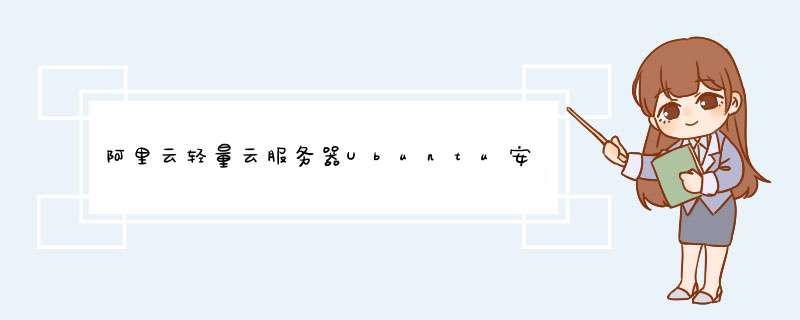
首先可以使用fdisk -l 查看磁盘状态,看到数据盘是/dev/vdb.
然后使用fdisk /dev/vdb来管理数据盘,由于对linux不熟悉,频繁使用m命令查看帮助。根据经验,首先使用d命令删除现在的分区,然后使用F命令查看未分区部分,接下来使用n命令创建新的分区,使用缺省参数创建,最后使用w保存。
然后进行格式化,命令是mkfs.ext3 /dev/vdb1
格式化完成后,映射到一个目录:
echo '/dev/vdb1 /mydata ext3 defaults 0 0' >>/etc/fstab
然后使用mount -a 加载,可以使用df -h 查看是否加载成功。
上图选择左侧菜单栏中的实例与镜像中的实例进入到实例详情,也就是服务器详情页
除了图中标注,其他内容会自动帮助选择,如果有多个服务器请自行选择
输入后等待更新完成
这个也需要输入y进行确认
如果报错代表系统有问题,没有把依赖包更新完成
安装时间会稍微长一点,这个时间可以吃吃零食,追追剧,听听歌,very nice
从图中就可以看出,我们安装图形化界面已经基本完成,最后进行简单设置就可以了
这里我选择的中文
这里我给关闭了
这里我选择的中国上海时区
这里我没有登录,如有需要可以自行登录,如不需要可以直接选择右上角进行跳过
这里创建一个用户
给创建的用户设置登录密码
以上呢我们图形化界面已经完成安装了,接下来讲解一下如何修改中文系统
选择标记部位
因为语言功能未完整安装,需要点击install进行安装
安装需要登录验证,输入设置登录用户密码即可
选择apply
这时关闭语言设置,重启服务器就大功告成了!!!
欢迎分享,转载请注明来源:夏雨云

 微信扫一扫
微信扫一扫
 支付宝扫一扫
支付宝扫一扫
评论列表(0条)